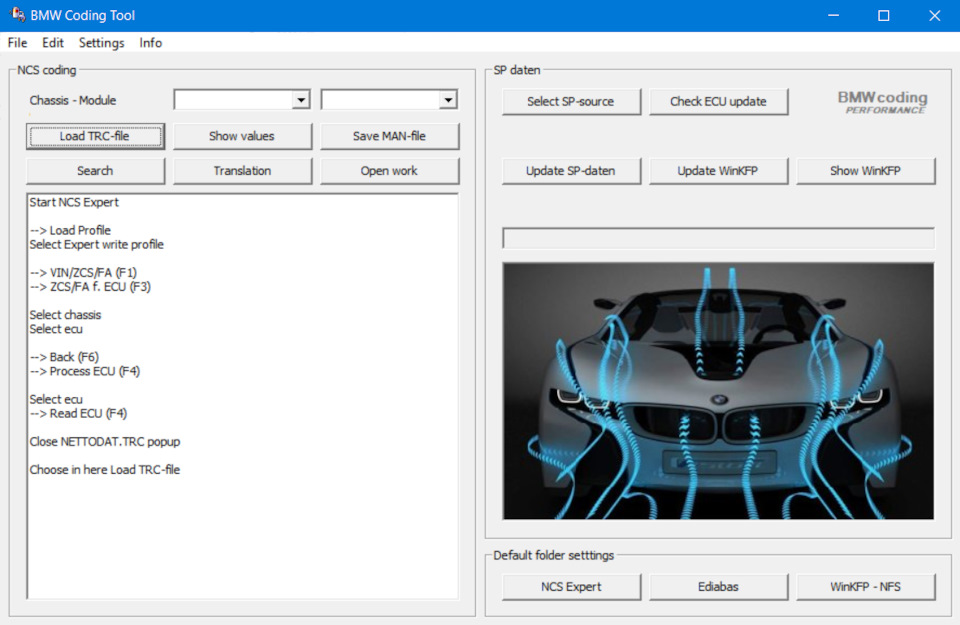Навигация
- Инструкция по установке
- Процесс обновления
- Скачать BMW Coding Tool
BMW Coding Tool — программа для автоматического добавления и обновления данных (SP-Daten) таких программ, как WinKFP, INPA и NCS Expert, которые входят в пакет BMW Standard Tools.
Инструкция по установке
Запустите файл BMW Coding Tool.exe в режиме совместимости с Windows XP SP2. Для этого нужно нажать правой кнопкой на файл, выбрать Свойства, и во вкладке Совместимость выбрать Windows XP SP2. Так же можно выбрать пункт Исправление неполадок совместимости и использовать рекомендуемые параметры.
Если у вас не Windows XP, и вы не проделаете вышеуказанные действия, то вы столкнетесь с ошибкой регистрации mscomctl, при которой программа не запускается:
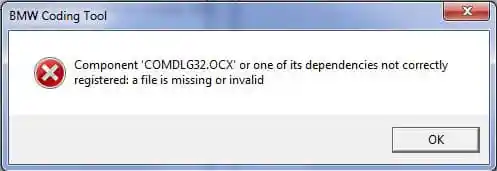
Процесс обновления
Весь процесс обновления с помощью этой программы изображен на видео ниже:
Спасибо, что прочитали статью. Надеюсь, вы нашли то, что искали.
Если нет — напишите нам, и мы подготовим материал.
Давно еще устанавливал INPA, помню, через какие-то перекидывания папок туда-сюда, какую-то виртуальную машину и попаболь. И вот недавно что-то полетело и, помимо неясных ошибок, я не смог посмотреть версию прошивки. С этим мириться я уже не стал, надо было переустанавливать.
Опишу тут то, что работает на сегодняшний день без заморочек на Win10 и чтобы сразу можно было работать с авто + обновление SP-Daten. Чтобы еще и самому не забыть и зафиксировать.
Качаем BMW SoftPack, отдельное спасибо автору Schulz777. Устанавливаем BMW Standard Tools, далее сам SoftPack. Во время установки SoftPack доустанавливаются компоненты внутри INPA, NCS, WinKFP, поэтому важно установить все. И лучше ставьте все в директории по умолчанию.
Уже, в принципе, будет работать, однако мы обновим базу данных для кодирования и программирования.
Качаем свежий SP-Daten 69.0 [2021]. Все папки будут заархивированы на 15ГБ, после распаковки база данных будет занимать 40ГБ. Используйте хороший архиватор типа 7zip или WinRAR свежих версий.
Далее, среди прочих, установится программа BMW Coding Tool — это утилита, упрощающая жизнь. С ее помощью мы обновим базы данных. Нажимаем «Select SP-source», выбираем путь до папки из SP-Daten с авто, которую хотим обновить, например, папка «E38». Потом нажимаем «Update SP-Daten» и «Update WinKFP». Помните, что перед тем как работать с авто в WinKFP, нужно будет загрузить соответствующую базу с помощью этой проги и кнопки «Update WinKFP». В случае с WinKFP это нужно делать перед каждым программированием.
В общем-то все готово. Для успешного подключения не забываем выбрать в EDIABAS Konfigurator «STD:OBD», если вы подключаетесь к авто через шнурок K-DCAN.
86
Да. Это же БАЗА для старых BMW! 6
14
Пока обходился без нее) 1
7 голосов
BMW Coding Tool is a ECU diagnostics program for Windows mainly used for updating the SP-Daten files of BMW brand automobiles. It automates the entire process, and thus you do not have to manually copy and paste each item.
General notes
SP-Daten information is generated by the electronic control unit of your vehicle and is required by the software to perform coding, programming or maintenance procedures. Basically, BMW Coding Tool is capable of updating the internal files for you. It was designed to make the process of updating these items easy and safe.
Operation
The application does not require installation. All you need to do is download the archive and unpack it with tools like WinRAR or WinZip. To launch it, you can simply double-click the executable file. you will be greeted with a simple graphical user interface with all functions neatly organized in the main window.
First, you have to specify the folders where you have the following diagnostics tools installed:
- NCS Expert;
- Ediabas;
- WinKFP.
The next step is to select the SP-source option and locate the folder with the lowest body index. Once all the necessary items are selected, you can press the Update SP-Daten. In order to update WinKFP, you need to click the adjacent button. Please note, the process is the same for all compatible vehicle models.
Features
- free to download and use;
- compatible with modern Windows versions;
- gives you the ability to update SP-Daten files;
- supports a considerable amount of BMW models;
- it is possible to control the process via hotkeys.
Вы владелец автомобиля BMW? Хотите настроить свой автомобиль по своему вкусу? Тогда Bmw coding tools для windows 10 – это то, что вам нужно! Этот инновационный программный продукт предоставляет возможность беспрепятственно изменять настройки вашего автомобиля, чтобы он отвечал всем вашим потребностям и предпочтениям.
Программное обеспечение Bmw coding tools для windows 10 предлагает широкий спектр функций и возможностей. Вы можете настроить различные параметры автомобиля, включая системы безопасности, комфортные функции, электронный двигатель и многое другое. Вы сможете наслаждаться уникальным опытом вождения, полученным благодаря индивидуально настроенным параметрам вашего автомобиля.
Для использования Bmw coding tools для windows 10 вам потребуется соединение с вашим автомобилем через специальное диагностическое устройство. После соединения вы сможете приступить к настройке вашего автомобиля с помощью простого и интуитивно понятного интерфейса.
Не волнуйтесь, если вы не являетесь опытным пользователем. Bmw coding tools для windows 10 предлагает детальные инструкции и подсказки, которые помогут вам справиться с настройками вашего автомобиля. Интерфейс программы интуитивно понятен, что позволяет быстро освоиться с каждой функцией. Вы сможете настроить свой автомобиль в соответствии со своими предпочтениями и превратить его в уникальное транспортное средство, соответствующее вашим потребностям.
Если вы хотите настроить свой автомобиль BMW, не тратя много времени и денег на визит к дилеру, обратите внимание на Bmw coding tools для windows 10. Это инновационное программное обеспечение позволит вам настроить ваш автомобиль по своему вкусу и получить неповторимый опыт вождения. Не откладывайте свою удовлетворенность от вождения на потом – начните использовать Bmw coding tools для windows 10 прямо сейчас и настройте свой BMW сегодня!
Содержание
- Bmw coding tools на Windows 10: руководство для использования и настройки
- Установка Bmw coding tools на Windows 10
- Требования для установки и использования Bmw coding tools на Windows 10
- Основные функции и возможности Bmw coding tools на Windows 10
- Импорт и экспорт настроек в Bmw coding tools на Windows 10
Bmw coding tools представляет собой программное обеспечение, которое позволяет считывать и изменять различные настройки в автомобилях Bmw. Если у вас есть доступ к кодированию и внесению изменений в электронные системы вашего автомобиля, Bmw coding tools будет полезным инструментом для работы с электроникой автомобиля, выполнять диагностику и вносить соответствующие изменения.
Для установки Bmw coding tools на Windows 10 вам потребуется выполнить несколько шагов:
- Скачайте инструменты кодирования Bmw для Windows 10 с официального сайта разработчика.
- Запустите установочный файл и следуйте инструкциям мастера установки.
- После завершения установки, откройте Bmw coding tools на вашем компьютере.
После установки и запуска вы можете приступить к использованию Bmw coding tools для считывания и изменения настроек вашего автомобиля Bmw. Для этого вам потребуется подключить инструмент к диагностическому разъему вашего автомобиля и выполнить следующие действия:
- Подключите инструмент к разъему диагностики автомобиля.
- Запустите программу Bmw coding tools и выберите модель вашего автомобиля.
- В программе вы найдете список доступных функций кодирования. Выберите необходимую функцию и следуйте инструкциям на экране для внесения соответствующих изменений.
- После внесения изменений сохраните настройки и отключите инструмент от разъема диагностики.
Обратите внимание, что использование Bmw coding tools для изменения настроек автомобиля требует определенных знаний и навыков. При работе с программой будьте внимательны и осторожны, чтобы не вызвать непредвиденные проблемы или повреждения автомобиля.
В случае возникновения сложностей или необходимости получить дополнительную информацию вы можете обратиться к документации к программе или обратиться за помощью к профессионалам, специализирующимся на кодировании и настройке автомобилей Bmw.
Для установки Bmw coding tools на операционную систему Windows 10 следуйте следующим инструкциям:
Шаг 1: Перейдите на официальный сайт Bmw coding tools и скачайте программу установки.
Шаг 2: После завершения загрузки, откройте установщик и следуйте инструкциям на экране.
Шаг 3: Выберите папку для установки Bmw coding tools и нажмите «Далее».
Шаг 4: Подтвердите начало установки, нажав «Установить».
Шаг 5: После завершения установки, запустите программу Bmw coding tools.
Шаг 6: В программе выберите свою модель автомобиля и подключите его к компьютеру с помощью кабеля.
Шаг 7: В интерфейсе Bmw coding tools выберите необходимые параметры для кодирования.
Шаг 8: После выбора параметров, нажмите кнопку «Запись» для применения изменений к вашему автомобилю.
Теперь вы можете использовать Bmw coding tools для настройки вашего автомобиля на Windows 10! Не забудьте быть внимательными и следовать инструкциям, чтобы избежать возможных ошибок.
Требования для установки и использования Bmw coding tools на Windows 10
Для установки и использования Bmw coding tools на операционной системе Windows 10 необходимо соблюдать определенные требования:
| Требование | Описание |
|---|---|
| Windows 10 | Операционная система должна быть Windows 10 или более поздняя версия. |
| Компьютер с высокими характеристиками | Для эффективного использования Bmw coding tools рекомендуется иметь компьютер с процессором Intel Core i5 или выше, объемом оперативной памяти не менее 8 ГБ и достаточным свободным пространством на жестком диске для установки программы. |
| Драйверы USB-интерфейса | Необходимо установить драйверы для USB-интерфейса, который будет использоваться для связи с автомобилем BMW. |
| Интернет-соединение | Для загрузки необходимых файлов и получения обновлений Bmw coding tools требуется активное интернет-соединение. |
Если все требования соблюдены, можно переходить к установке Bmw coding tools на Windows 10 и настройке программы для работы с автомобилем BMW.
Основные функции и возможности Bmw coding tools на Windows 10
Одной из основных функций Bmw coding tools является возможность изменения параметров и настроек автомобиля, что позволяет пользователю настраивать его под свои потребности и предпочтения. Например, пользователь может изменять настройки системы безопасности, освещения, климат-контроля и других систем автомобиля.
Другая важная функция Bmw coding tools — это возможность устранять ошибки и проблемы, связанные с электроникой автомобиля. Программное обеспечение позволяет обнаруживать и анализировать ошибки, а затем выполнять необходимые кодирование и настройку для их исправления.
Также Bmw coding tools предоставляет возможность производить диагностику различных систем автомобиля. Пользователь может проверять работу двигателя, системы тормозов, подвески и других важных компонентов автомобиля, получая подробную информацию о их состоянии и производительности.
Для удобства использования, Bmw coding tools предлагает графический интерфейс с интуитивно понятным интерфейсом, который позволяет пользователям легко настраивать параметры и выполнять кодирование без необходимости в глубоких знаниях программирования. Кроме того, Bmw coding tools поставляется с обновлениями, которые обеспечивают совместимость с последними моделями автомобилей и новыми функциями.
| Основные функции и возможности Bmw coding tools: |
|---|
| Изменение параметров и настроек автомобиля |
| Устранение ошибок и проблем с электроникой автомобиля |
| Диагностика систем автомобиля |
| Графический интерфейс для удобства использования |
| Обновления для совместимости с последними моделями автомобилей |
Для удобства использования Bmw coding tools на Windows 10 вы можете импортировать и экспортировать настройки программы. Это позволяет сохранить ваши настройки и передать их на другое устройство или сделать резервную копию настроек для восстановления в случае потери данных. В этом разделе мы рассмотрим процесс импорта и экспорта настроек в Bmw coding tools.
Для начала откройте Bmw coding tools на вашем устройстве под управлением Windows 10. После запуска программы вам понадобится перейти в раздел настроек. Обычно он находится в верхнем меню программы и обозначен значком шестеренки или подобным символом.
В разделе настроек вы должны найти опцию импорта/экспорта настроек. Обычно она находится в подразделе «Общие настройки» или «Настройки программы». После того, как вы найдете опцию, щелкните на нее, чтобы открыть диалоговое окно импорта/экспорта.
В диалоговом окне импорта/экспорта вам понадобится указать путь к файлу для импорта или выбрать файл для экспорта. Проверьте, что файл имеет расширение «.bct» (Bmw coding tools) перед выполнением операции импорта или экспорта. После того, как вы выбрали файл, нажмите на кнопку «Открыть» или «Сохранить», чтобы выполнить операцию.
После завершения операции импорта/экспорта, ваши настройки будут успешно импортированы или экспортированы в Bmw coding tools. Вы можете использовать экспортированный файл на другом устройстве, чтобы импортировать ваши настройки или сделать резервную копию для будущего использования.
Использование функции импорта и экспорта настроек в Bmw coding tools на Windows 10 позволяет вам сохранить и передавать свои настройки без необходимости повторного ввода или создания их заново. Это экономит время и упрощает процесс настройки программы.
| Шаг | Описание |
|---|---|
| 1 | Откройте Bmw coding tools и перейдите в раздел настроек. |
| 2 | Найдите опцию импорта/экспорта настроек в разделе настроек программы. |
| 3 | В диалоговом окне импорта/экспорта укажите путь к файлу для импорта или выберите файл для экспорта. |
| 4 | Нажмите на кнопку «Открыть» или «Сохранить», чтобы выполнить операцию импорта/экспорта. |
| 5 | После завершения операции импорта/экспорта, ваши настройки будут успешно импортированы или экспортированы в Bmw coding tools. |
Among the essential things to have when coding or programming your BMW are the software and apps needed to diagnose and apply changes to your vehicle. Most of these vital software are found in a software bundle called the BMW Standard Tools. In this post, we’re going to discuss how to download and install the BMW Standard Tools.
A video created by TheRSpec Youtube channel has shown a step-by-step process on how to download and install the BMW Standard Tools on a Windows 10 computer. Check it out on the video below.
Before you install and use any of the software and apps inside the BMW Standard Tools, you should at least be familiar with how they essentially work. Coding or programming a BMW is a high-risk process that may brick your vehicle if done incorrectly. So, you should know what you are doing before dipping your hands into one of these software and apps.
You can download the BMW Standard Tools here.
Included in the current version of the BMW Standard Tools are the following:
- Inpa
- EDIABAS
- Bluetooth Activation Tool
- BMW Coding Tool
- FindECU
- NcsDummy
- NcsExpert
- Tool32
- WinKFP
- Integrated SP-DATEN
If you are not that familiar with what these software are, you can check out an overview of BMW software in this article:
A Guide to the Common BMW Software for DIY Enthusiasts
Special thanks to TheRSpec for coming up with this guide. Please check out and subscribe to their channel for more amazing videos here.
If you need some assistance with BMW coding and programming, you can request for remote coding assistance for a flat fee here: https://bit.ly/RemoteCodingAssistance
In order to use these BMW software, you will need an adapter to connect them with your BMW model. Here are the OHP adapters for BMW vehicles and motorcycles: